Windows XP系统有线网卡如何配置静态IP
发布时间:2017-03-20 19:22
静态IP分两种,一种是长期固定分配给一台计算机或路由使用的IP地址,一般光纤网络,或者是通过光纤或网线连接在一起的域会采用固定IP。另一种是无线路由通过公司分配的固定IP来连接到互联网。下面小编就来告诉大家Windows XP系统有线网卡如何配置静态IP!
Windows XP系统有线网卡静态IP地址的详细设置步骤如下:
第一步:电脑桌面上找到 网上邻居 的图标,右键点击并选择 属性。如下图所示:

第二步:弹出 网络连接 的对话框后,找到 本地连接 的图标,右键点并选择 属性。如下图所示:
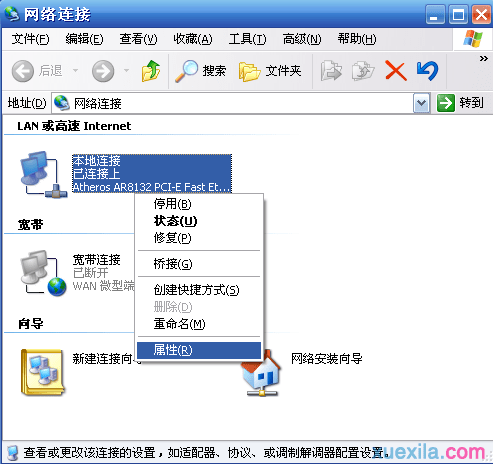
第三步:出现 本地连接属性 的对话框后,选择 Internet协议(TCP/IP),点击 属性。如下图所示:

第四步:选择 使用下面的IP地址(S);设置IP地址为 192.168.1.10,子网掩码为 255.255.255.0,点击 确定。如下图所示:

至此,有线网卡手动指定IP地址操作步骤完成。

Windows XP系统有线网卡如何配置静态IP的评论条评论